勤怠
0654|【勤怠】付与した休暇の付与日数を変更する方法
付与した休暇の付与日数を休暇詳細画面から編集する方法について、ご説明します。
※admin全権管理者および全権管理者、または「従業員設定」権限が「◯ 閲覧・編集」以上の一般管理者だけが可能
な操作です。
補足
付与した休暇の付与日を変更したい場合はこちらをご参照ください。
操作方法
1.ホーム画面「よく使うメニュー」内[休暇管理]をクリックします。
表示条件の指定欄で、所属、雇用区分を選択し、[表示]をクリックします。
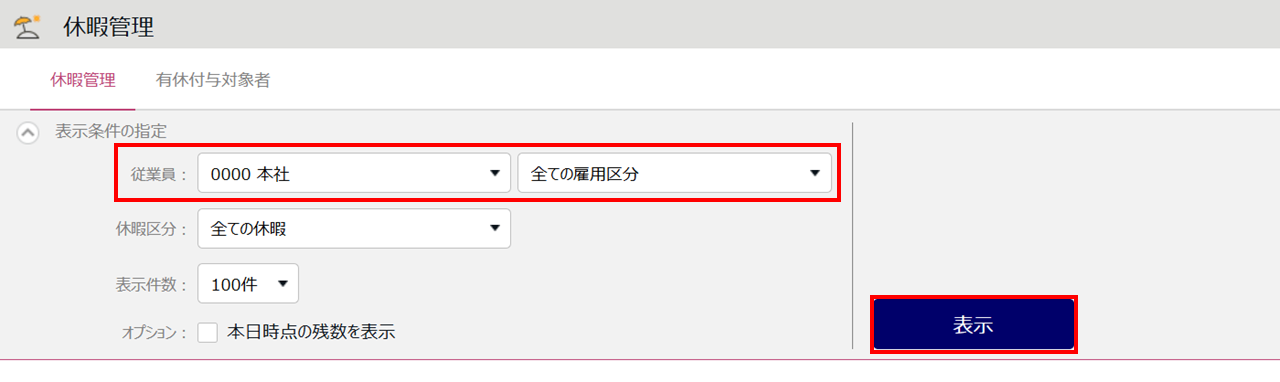
2.従業員ごとの休暇日数一覧が表示されます。対象従業員の[詳細]をクリックします。
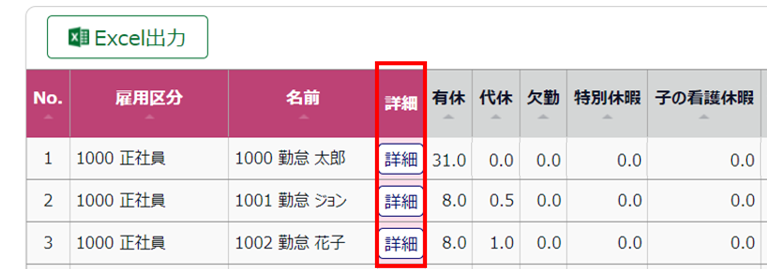
3.休暇詳細が表示されます。編集したい休暇名をクリックし、詳細を開きます。
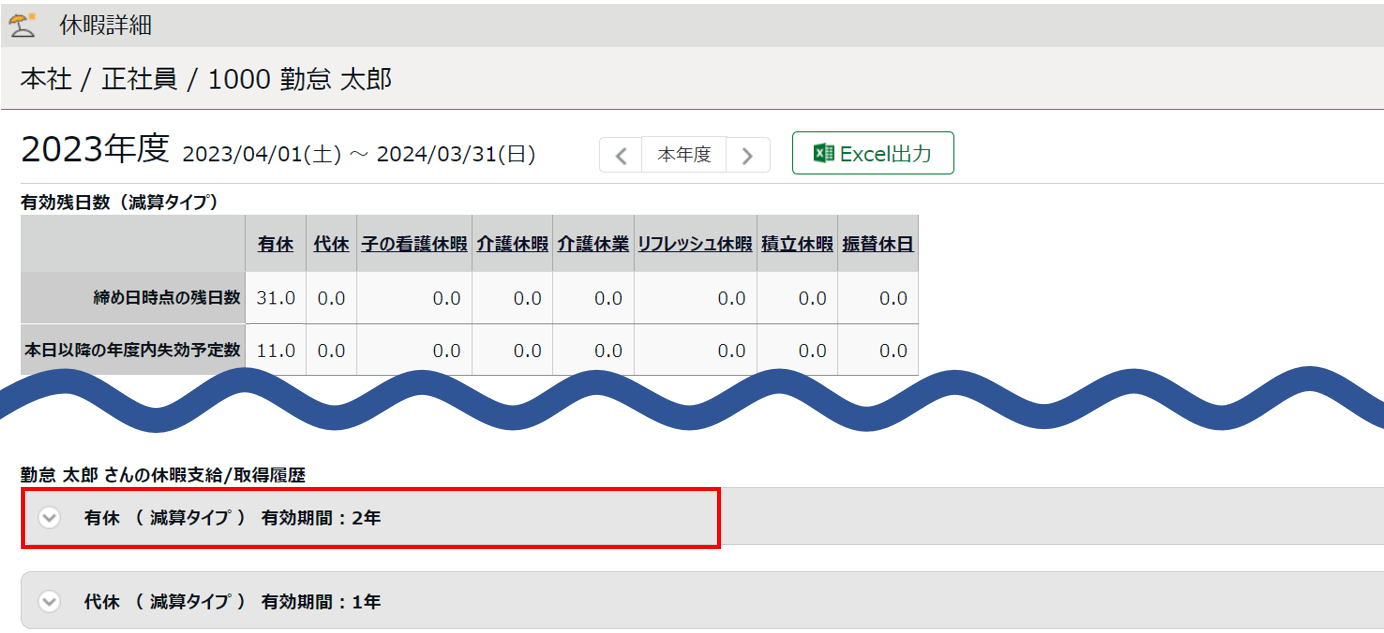
4.休暇詳細画面は年度ごとにページが分かれています。
付与データを編集するには、その休暇が付与された年度のページを表示する必要があります。
このため、まずは編集したい付与データの「付与日」を確認してください。
「◯年度開始時点」と表示されている場合は、前年度以前の日付で付与されています。
現在表示されている年度のページでは編集できませんので、画面上部の[< | 本年度 | >]ボタンを操作し、休暇が付与された年度のページを表示させてください。
※「◯年度開始時点」と表示されていない場合はこちらの操作は不要です。
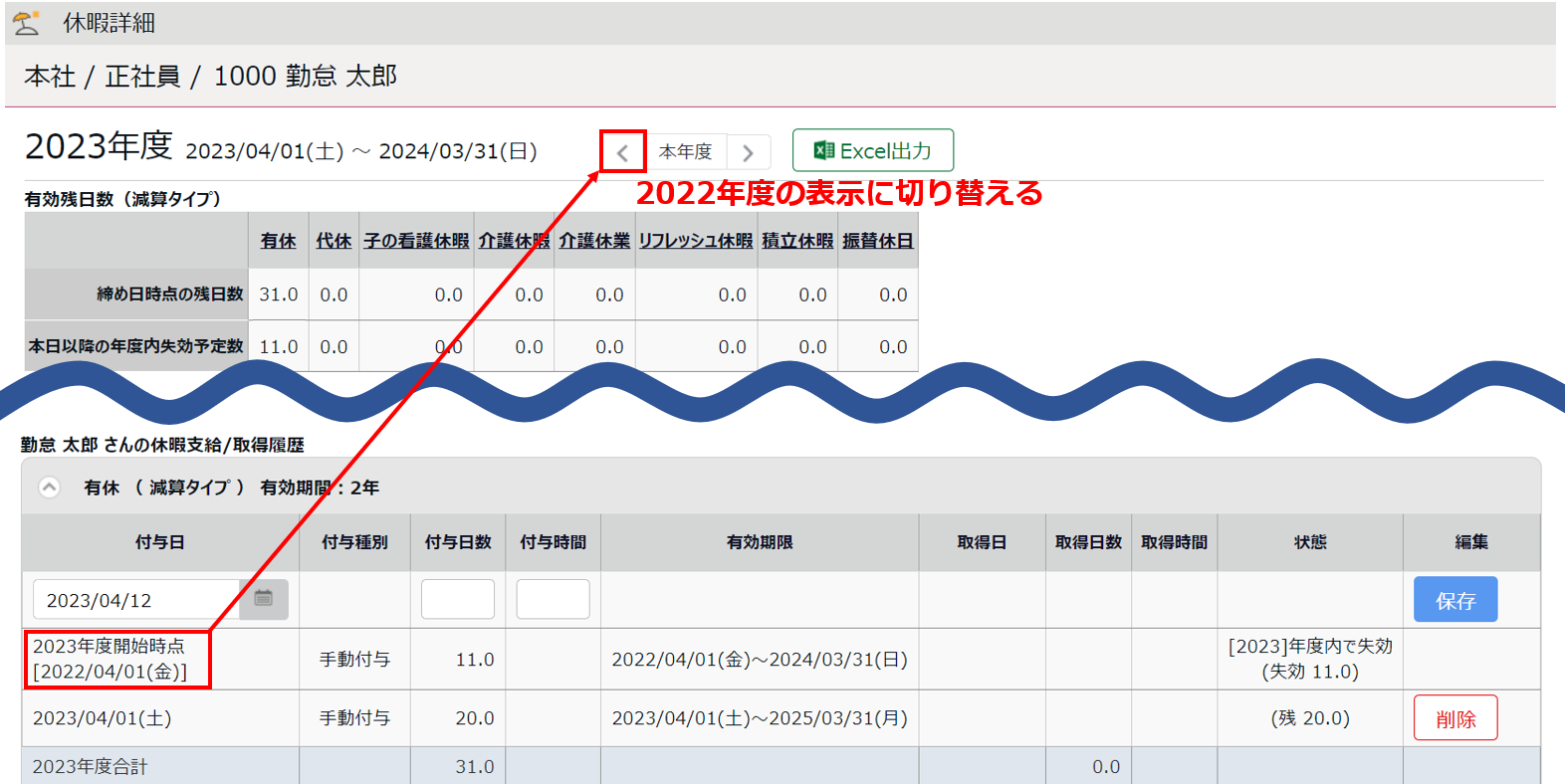
ポイント
休暇が付与された年度が表示されると、「◯年度開始時点」という表示が消え、編集可能になります。
5.編集したい休暇をクリックします。該当の行が緑色に反転し、選択状態になります。
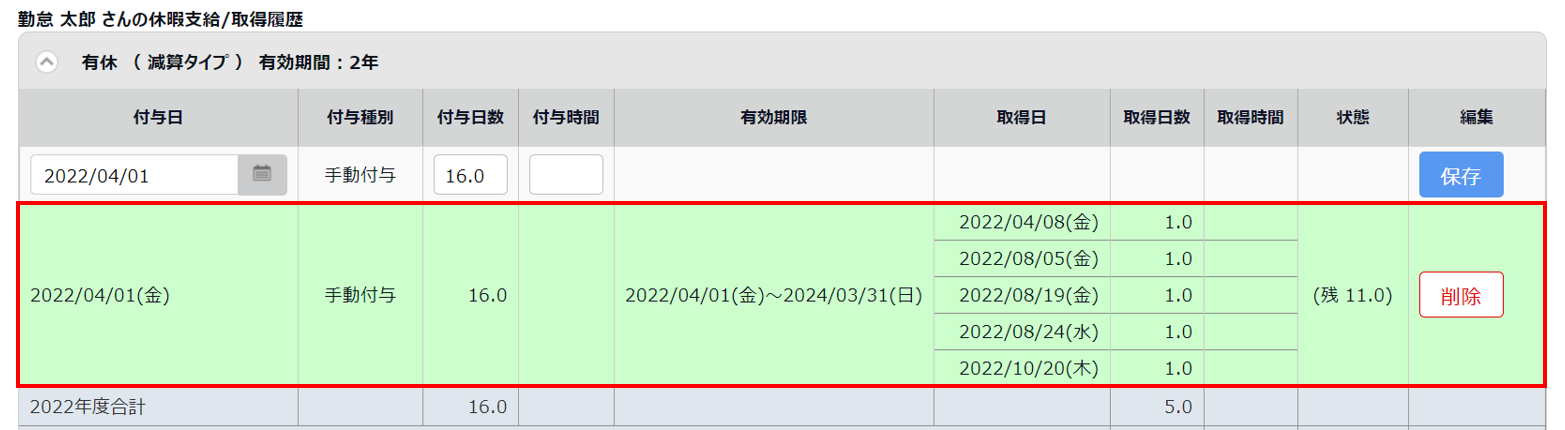
6.最上部の編集欄で付与日数を変更し、[保存]をクリックします。
※入力した付与日数で上書き保存されます。
例えば、もともと付与日数が16日となっていた日を18日に変更して保存すると、その日の付与日数は
18日になります。
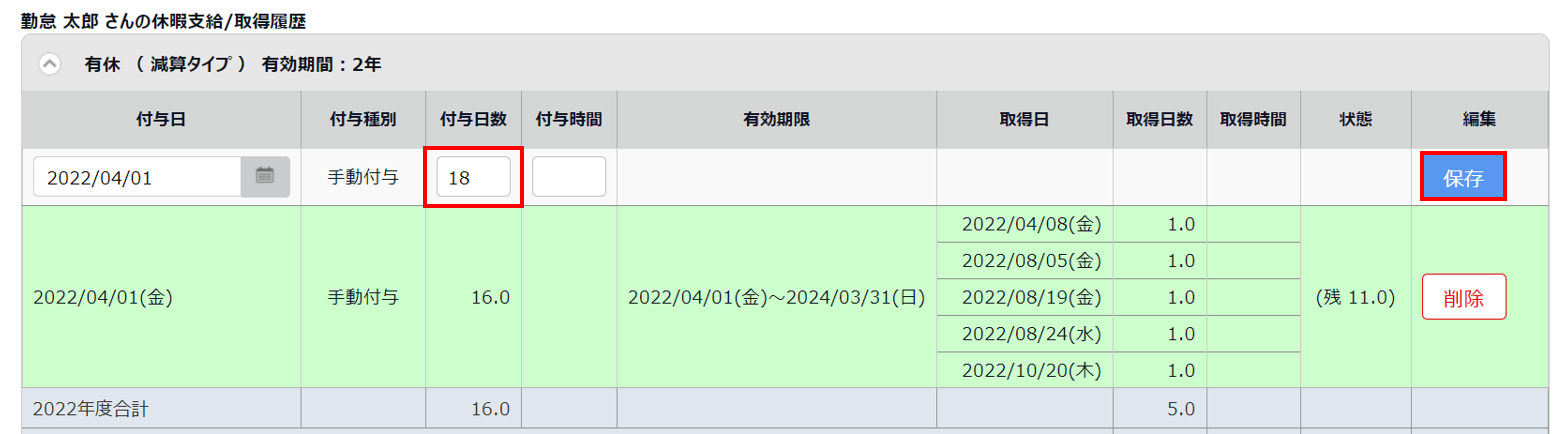
変更が保存され、付与日数が変更されます。
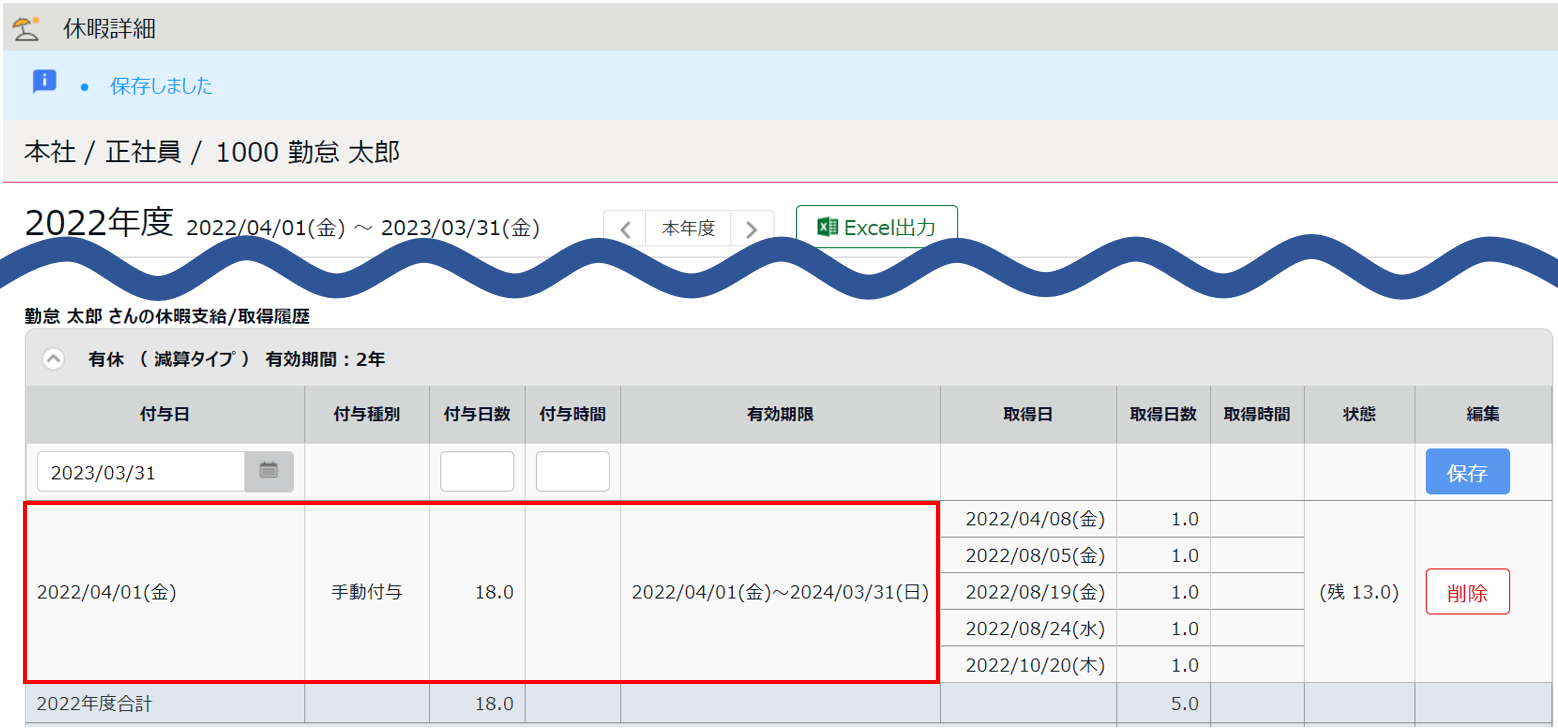
補足
ホーム画面[設定]内[スケジュール]>[休暇区分設定] > 該当休暇区分の [編集]>「付与休暇の有効期限」にて、「編集可能」にチェックがついている場合は、有効期限の変更も可能です。
最上部に選択した付与データの有効期限編集欄が表示されますので、編集して保存します。
注意点
「付与日」を変更したい場合は、新しい付与日で付与データを新規登録した後、不要な付与データを削除してください。
付与データの選択後、最上部の編集欄で「付与日」を変更すると「新規登録」になりますので、既存の付与データは残ったまま、新たに付与データが追加されてしまいます。